Nabídka. Importy
![]() DOVOZY
DOVOZY
V této části si uživatelé mohou v tabulce prohlédnout seznam všech provedených importů . V něm bude moci uživatel znát a definovat importy dokumentů, jejichž zdrojem budou přílohy z e-mailů, které jsou v aplikaci validovány. Importy dokumentů připojených k e-mailům budou začleněny přímo do jedné z doručených zpráv, které byly v aplikaci předem definovány, aby byly později začleněny do určených sbírek nebo souborů. Hlavní využití této funkce spočívá v automatickém získávání a začleňování dokumentů připojených k e-mailům, které se v průběhu času pravidelně opakují, do aplikace.
Po stisknutítlačítka "Přidat" aplikace zobrazí nové dílčí okno pro registraci nového importu, kde je nutné vyplnit minimální povinné pole.Importy" lze generovat, protože budou ponechány naprogramované v průběhu času, přičemž parametry a konfigurace, které jsou stanoveny, jsou bezobslužným provedením uživatelem.
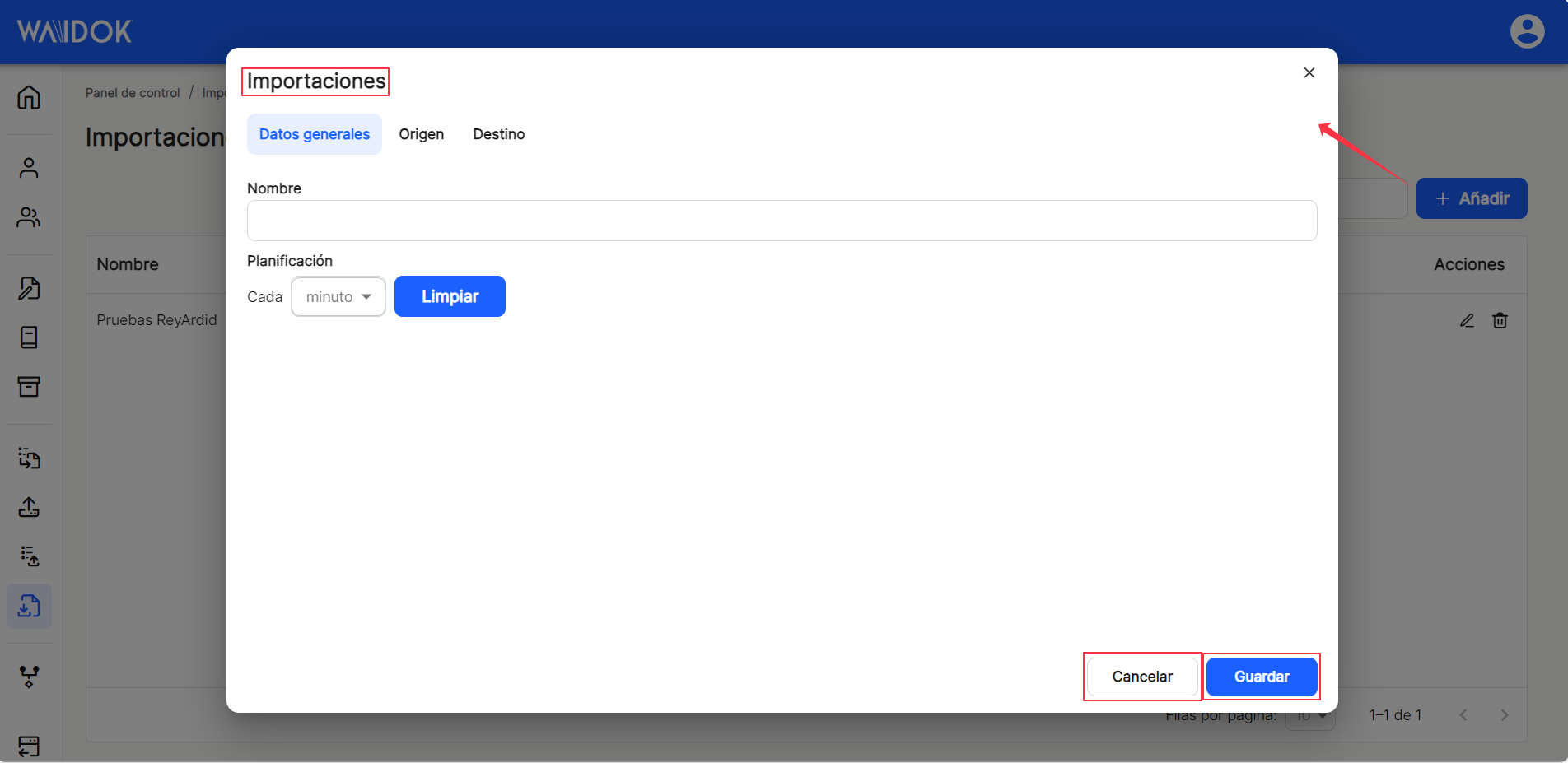
K tomu je třeba v zobrazeném okně nastavit, a to nikoli nutně v tomto pořadí, sekce"Obecné údaje","Původ" (který je třeba vyplnit) a"Cíl" (kde bude zřízena schránka, v níž dokumenty zůstanou a budou čekat na další zpracování, v případě ruční schránky, nebo budou zpracovány automaticky, aby byly začleněny do spisu a/nebo dokumentace, v případě definování automatické schránky. Pokud chybí nějaké informace, dokumenty zůstanou v příslušné přihrádce, dokud uživatel nevyřeší uvedené údaje nebo problémy. Tlačítkem "Vymazat" lze vymazat jakýkoli zavedený časový plán.
V části "Obecné údaje" je třeba nastavit "název" importu a také "plán" nebo periodicitu provádění vygenerovaného importu.
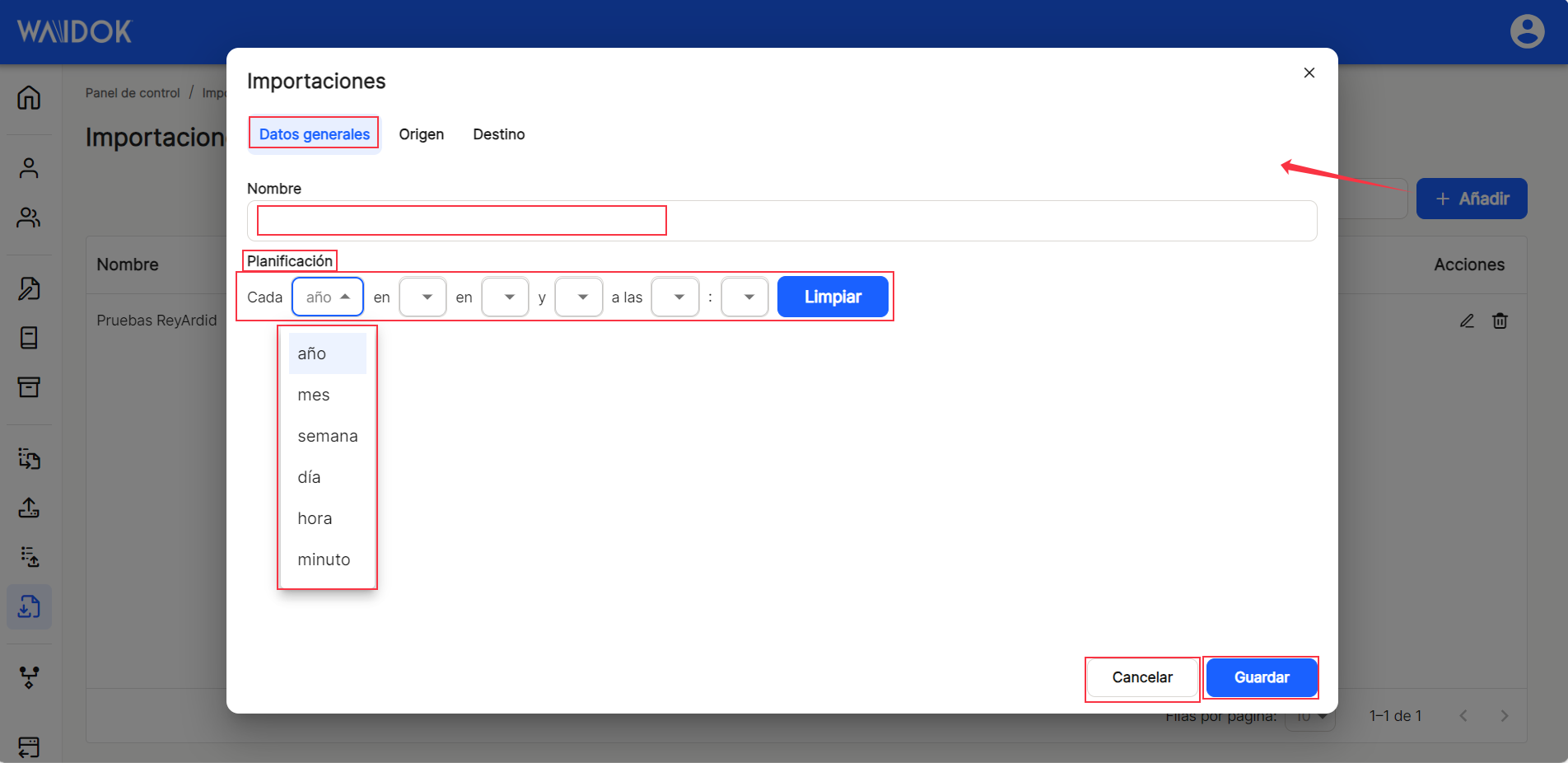
K tomu je třeba v zobrazeném okně nastavit, a to ne nutně v tomto pořadí, záložku"Původ", kde je třeba zadat"Modul" (který je třeba vyplnit), kde je třeba vybrat jeden z typů pošty evidovaných v systému, který se nabídne kliknutím na tlačítko nabízené v rozbalovacím seznamu nebo kliknutím na pole.
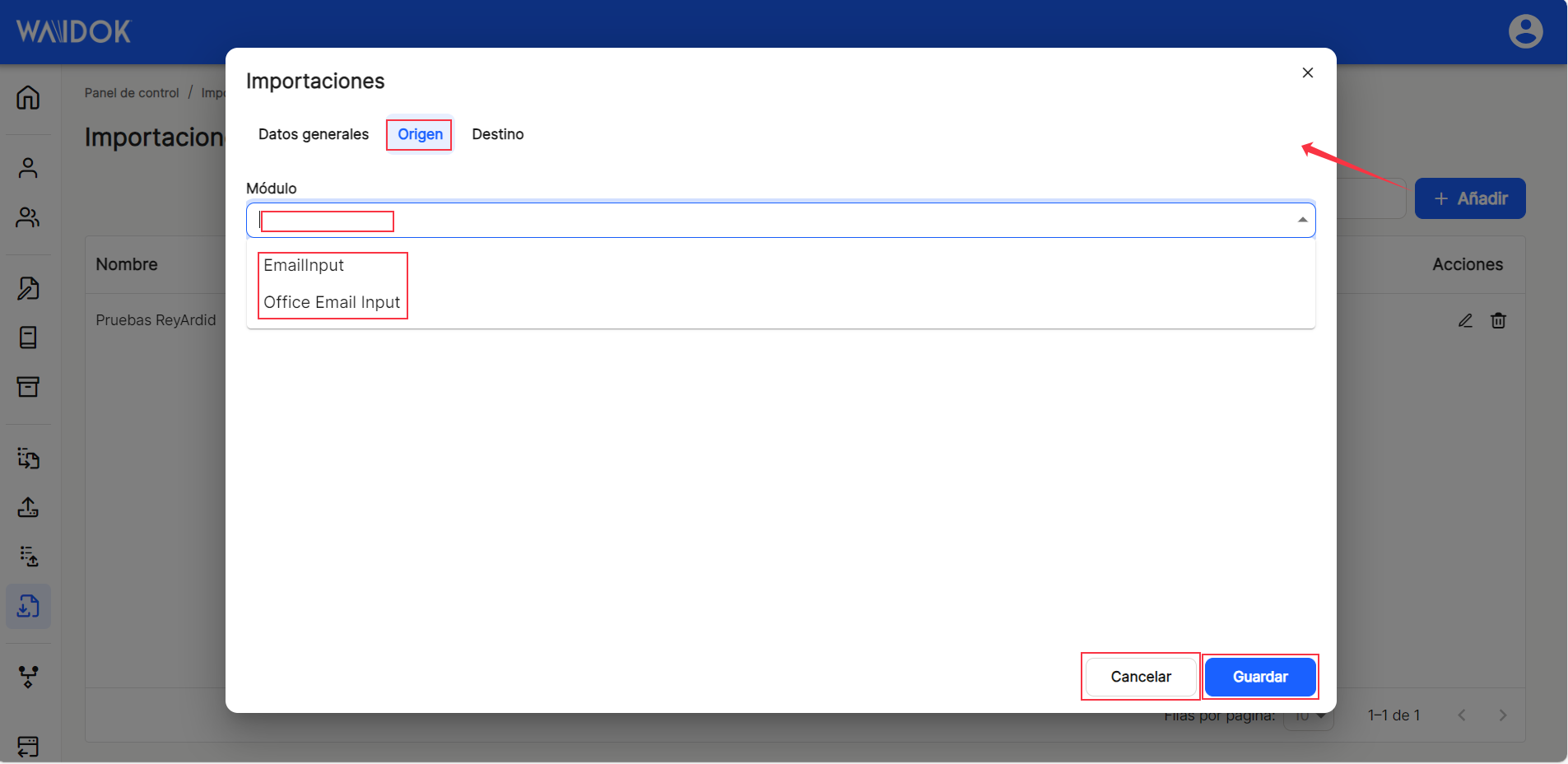
V otevřeném okně musíme také nakonfigurovat, a to ne nutně v tomto pořadí, záložku"Cíl","Příjemci" (kterou je třeba vyplnit), kde je třeba vybrat jednu z již existujících schránek po vytvoření v systému, ať už ruční nebo automatickou, což se nabídne kliknutím na tlačítko, které nabízí rozbalovací seznam, nebo kliknutím na pole.
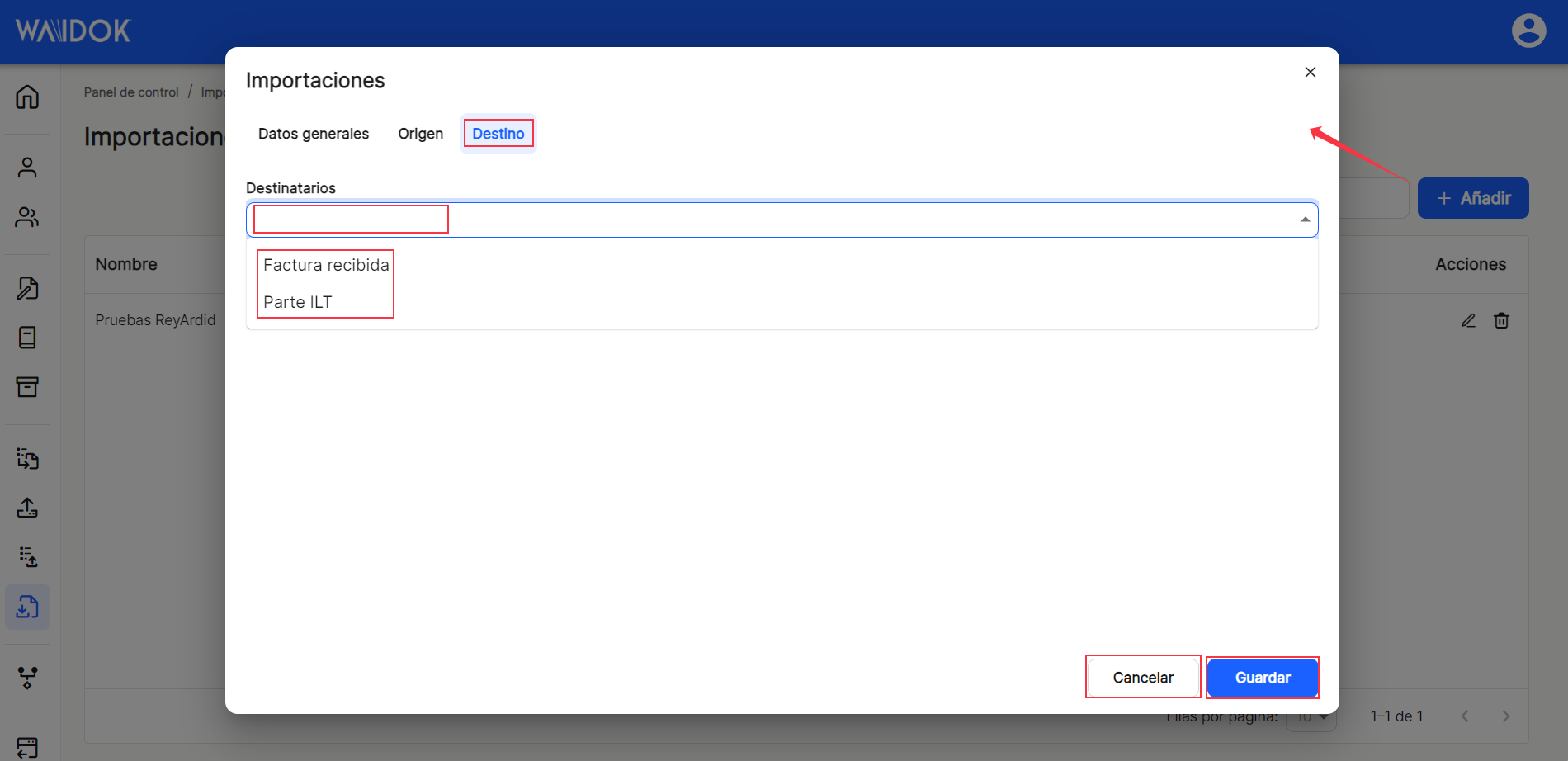
Po nastavení příslušných karet klikněte na tlačítko"Uložit" nebo"Zrušit".
S přímou možností rychlého přístupu k "upravit" ![]() (zobrazí okno s daty importu a jeho konfigurací.), můžete otevřít okno, které vám umožní upravit exportní data a také karty, které nebylo možné nakonfigurovat a které jsou nyní aktivní. Pomocí přímé volby rychlého přístupu "delete"
(zobrazí okno s daty importu a jeho konfigurací.), můžete otevřít okno, které vám umožní upravit exportní data a také karty, které nebylo možné nakonfigurovat a které jsou nyní aktivní. Pomocí přímé volby rychlého přístupu "delete" ![]() umožňuje vyloučit dovoz.
umožňuje vyloučit dovoz.
Po dokončení výše uvedených kroků aplikace zobrazí seznam všech vlastností registrovaných v aplikaci.

Pomocí možnosti"Hledat" můžeme v tabulce vyhledat a zobrazit ty vlastnosti, které obsahují v"názvu" daný řetězec znaků.

Stejně jako v ostatních možnostech třídění aplikace se při zobrazení tabulky se seznamem vlastností sbírek zobrazí různé sloupce, například "Název", "Původ", "Cílová destinace", "Poslední poprava" (datum), "Další implementace" (datum) y "Akce", který obsahuje přímé volby zkratek "upravit" ![]() (zobrazí okno s údaji o vlastnostech daného řádku a jeho nastaveními.) a "odstranit".
(zobrazí okno s údaji o vlastnostech daného řádku a jeho nastaveními.) a "odstranit". ![]() .
.

Tabulka se seznamem vlastností exportu umožní vizualizaci a třídění různých vlastností zobrazených a zmíněných výše. Výsledky lze vizualizovat různými způsoby pomocí různých možností třídění a vizualizace v některé z vlastností.
Uživatel může řadit vzestupně nebo sestupně:
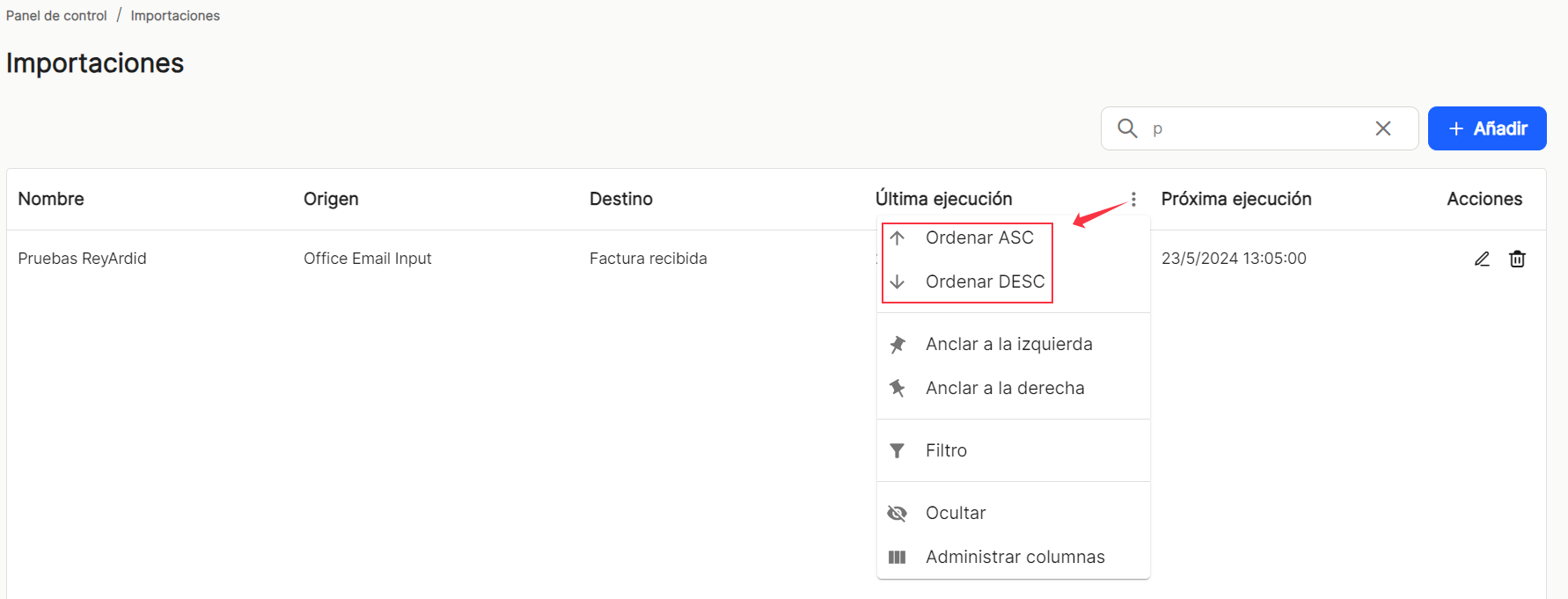
Na pravé nebo levé straně jich můžete opravit tolik, kolik potřebujete,
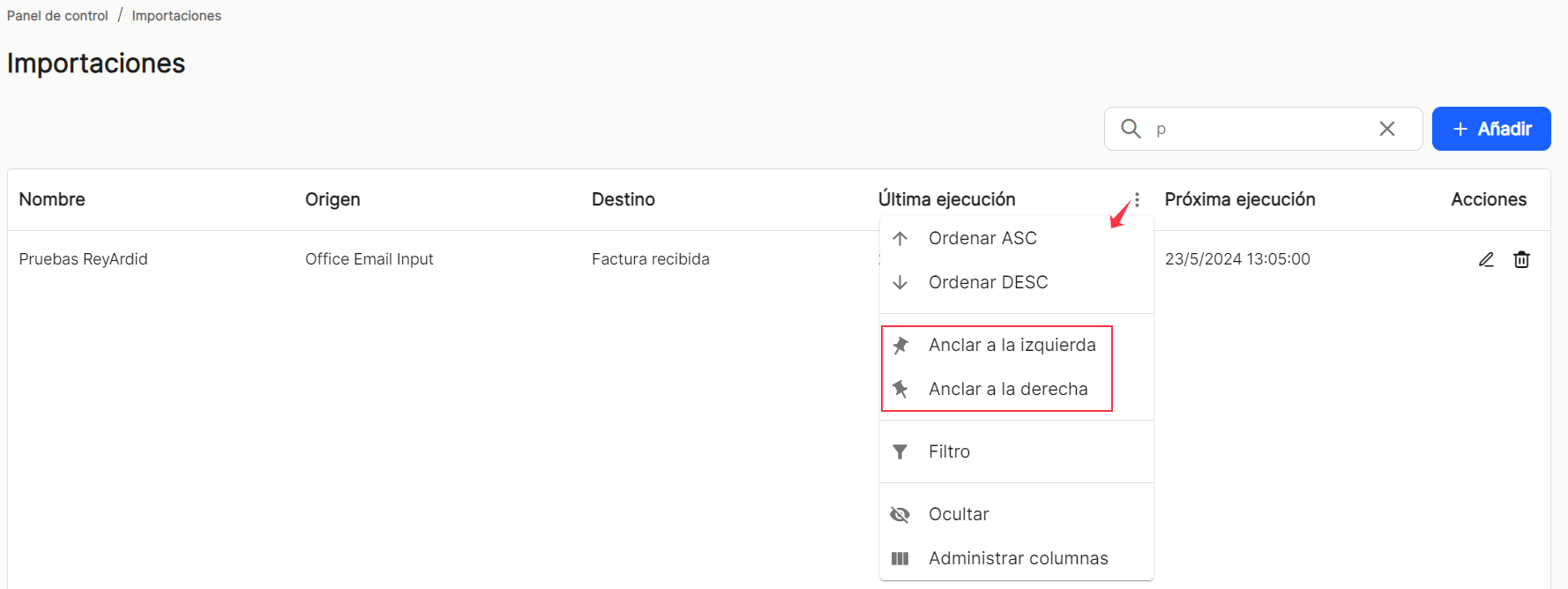
použít předkonfigurované filtry nebo přidat nové na základě předdefinovaných sloupců v aplikaci,
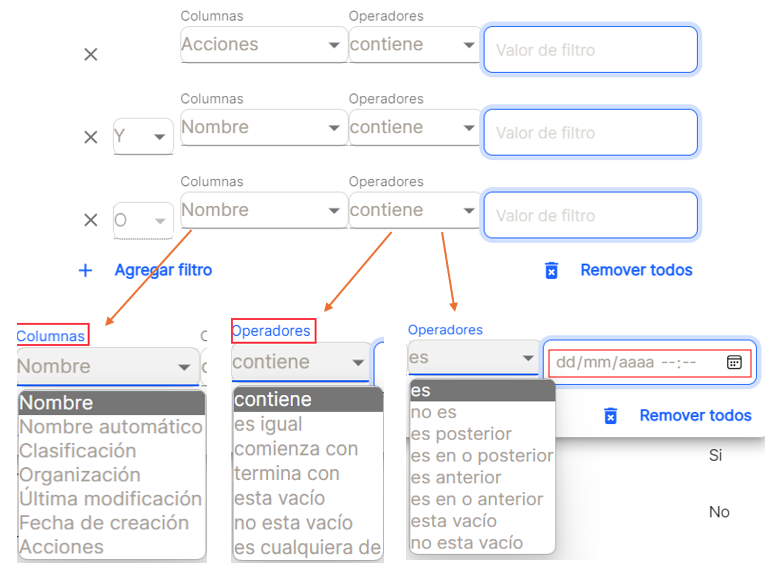
a skrýt nebo spravovat sloupce, které se mají zobrazit.
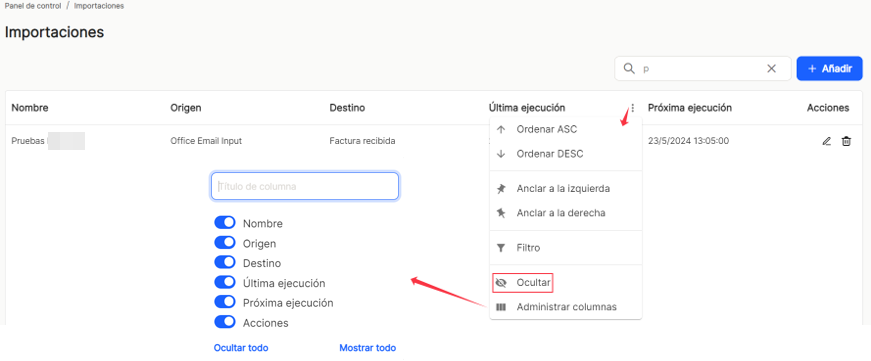
Tato nastavení se neukládají a platí pouze po dobu, kdy je uživatel v okně zobrazujícím seznam úloh.
S přímou možností rychlého přístupu k "upravit" ![]() (zobrazí okno s importovanými daty a jejich konfigurací.) se dostanete do okna, které umožňuje upravovat všechny údaje a parametry. Poté se zobrazí "Uložit" y "Zrušit".
(zobrazí okno s importovanými daty a jejich konfigurací.) se dostanete do okna, které umožňuje upravovat všechny údaje a parametry. Poté se zobrazí "Uložit" y "Zrušit".
Přímý přístup "delete" ![]() odstraní vlastnost z aplikace a před provedením akce zobrazí zprávu pro potvrzení nebo nepotvrzení.
odstraní vlastnost z aplikace a před provedením akce zobrazí zprávu pro potvrzení nebo nepotvrzení.
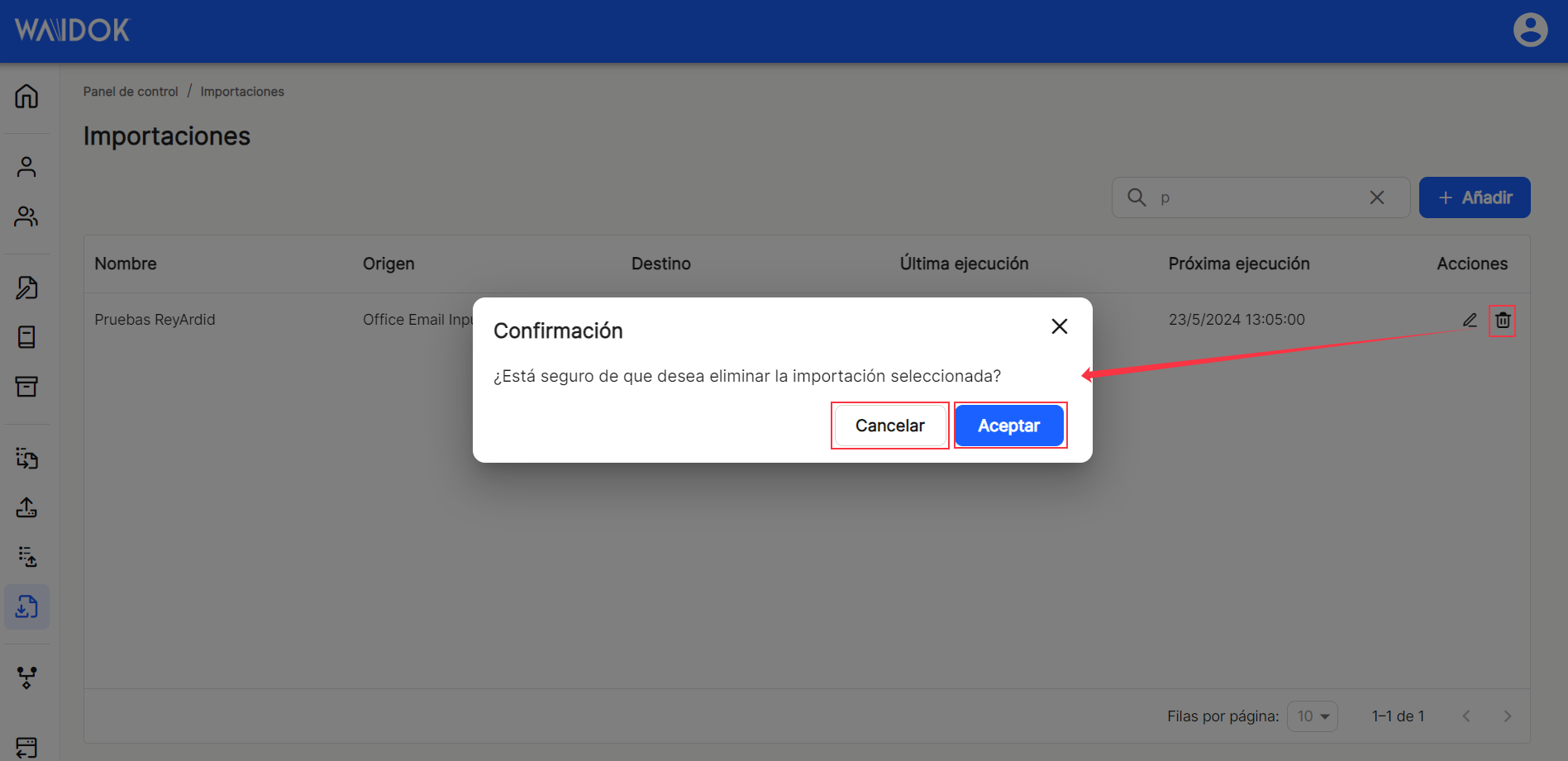
V pravé dolní části tabulky je zobrazen celkový počet získaných výsledků, a to buď bez použití jakéhokoli typu vyhledávání nebo filtrování, nebo s použitím některé z možných variant. Systém ve výchozím nastavení zobrazuje 10 řádků na tabulku a obrazovku, přičemž umožňuje zobrazit 15 nebo 20 řádků na tabulku a obrazovku. Umožňuje také pohyb vpřed nebo vzad v zobrazených seznamech v závislosti na nastaveném stránkování.


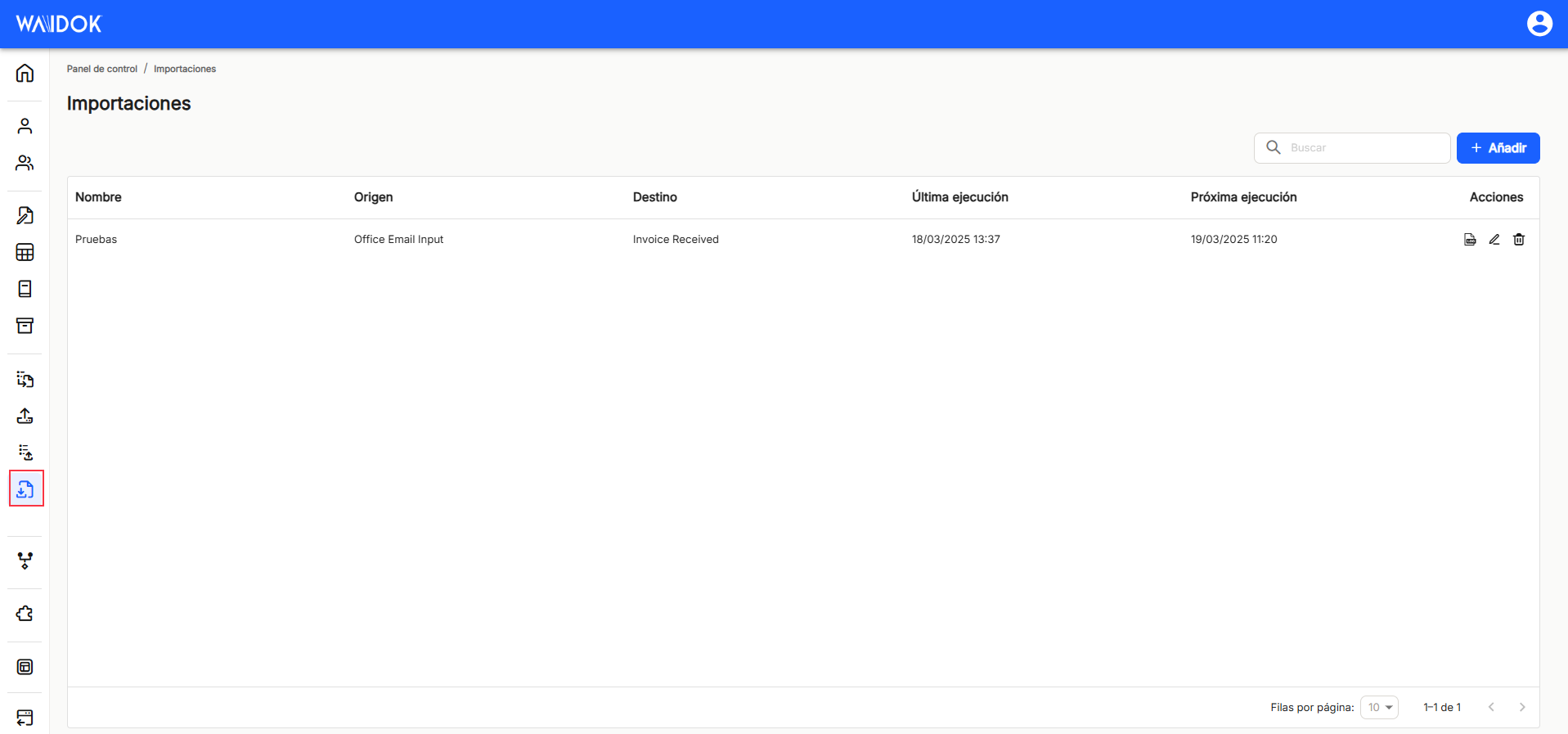

Žádné komentáře k zobrazení
Žádné komentáře k zobrazení